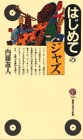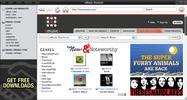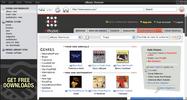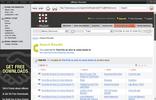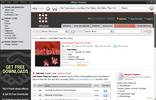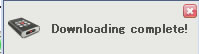11月のJazz ダウンロード:You'd Be So NiIce To Come Home to
11月にダウンロードする Jazz のトラック名は、[You'd be so nice to come home to] と10月のダウンロードが終わった時点で決めていた。いつも参考にしている「内藤遊人」さんの「はじめてのジャズ」の「聴いておきたい名盤」欄で紹介されている [Clifford Brown] と [Helen Merrill] の共演である [You'd be so nice to come home to] が名演と誉めてあったからである。
eMusicでサーチすると2002年2月に [You'd be so nice to come home to] をダウンロードしたときはたったの8曲であったが、今回は 70Album がヒットした。これらの曲は、以前に紹介したようにeMuisc remote でダウンロードした。しかし、目的とする二人の共演の Album は見つからなかった。 iTunes Store でサーチするとヒットしたので、配信購入した。聴いてみると、内藤さんが言うように、いつかどこかのCMで流れていた懐かしいメロディーである。購入した曲を MP3 に変換する作業については、11月3日のエントリーに記した通りである。
新しくダウンロードすると同時に、この中から1曲を選んでRadio Senbokuの Playlist に追加する。そのときに、何曲かを入れ替えてきたが、今回は全面的に改定してみた。Jazz Collection Listを保存しているDVDの各トラックから新たに1曲ずつ選択した。各トラック名で web search (主に、Wikipediaであるが)をして、そのトラックに関連深い Artist のファイルをバックアップしている CD の番号をつけながら、新たに作成したなフォルダーに整理した。例えば、今月の [You'd be so nice to come home to] は、31枚目のCDにバックアップする予定なので、[31_1_Helen Merrill With Clifford Brown_Helen Merrill With Clifford Brown_You'd be so nice to come home to] というファイル名にした。このように整理したフォルダーから、Live365のRadio Senbokuの Playlist にアップロードした。Live365 にはトータルで 200MB の制限があるから、収載できたのは降順で、31_1 から 13_1 の [Les Brown_Essential Baroque_A Good Man Is Hard To Find] までの 75曲である。整理している順序は特に文脈があるわけではないので、雑多な曲が無秩序に並んでいる。流している曲のリストは、エクセル・シートにしている。来月には、新たに別の Playlist を作成してRadio Senbokuを更新する予定である。
ジャズがお嫌いでなければ、BGM としては快適と思うので、Radio Senbokuにチャネルを合わせて見てください。
はじめてのジャズ
eMusicでサーチすると2002年2月に [You'd be so nice to come home to] をダウンロードしたときはたったの8曲であったが、今回は 70Album がヒットした。これらの曲は、以前に紹介したようにeMuisc remote でダウンロードした。しかし、目的とする二人の共演の Album は見つからなかった。 iTunes Store でサーチするとヒットしたので、配信購入した。聴いてみると、内藤さんが言うように、いつかどこかのCMで流れていた懐かしいメロディーである。購入した曲を MP3 に変換する作業については、11月3日のエントリーに記した通りである。
新しくダウンロードすると同時に、この中から1曲を選んでRadio Senbokuの Playlist に追加する。そのときに、何曲かを入れ替えてきたが、今回は全面的に改定してみた。Jazz Collection Listを保存しているDVDの各トラックから新たに1曲ずつ選択した。各トラック名で web search (主に、Wikipediaであるが)をして、そのトラックに関連深い Artist のファイルをバックアップしている CD の番号をつけながら、新たに作成したなフォルダーに整理した。例えば、今月の [You'd be so nice to come home to] は、31枚目のCDにバックアップする予定なので、[31_1_Helen Merrill With Clifford Brown_Helen Merrill With Clifford Brown_You'd be so nice to come home to] というファイル名にした。このように整理したフォルダーから、Live365のRadio Senbokuの Playlist にアップロードした。Live365 にはトータルで 200MB の制限があるから、収載できたのは降順で、31_1 から 13_1 の [Les Brown_Essential Baroque_A Good Man Is Hard To Find] までの 75曲である。整理している順序は特に文脈があるわけではないので、雑多な曲が無秩序に並んでいる。流している曲のリストは、エクセル・シートにしている。来月には、新たに別の Playlist を作成してRadio Senbokuを更新する予定である。
ジャズがお嫌いでなければ、BGM としては快適と思うので、Radio Senbokuにチャネルを合わせて見てください。
はじめてのジャズ
はじめてのジャズ (講談社現代新書)posted with amazlet on 07.12.31内藤 遊人
講談社 (1987/07)
売り上げランキング: 177580おすすめ度の平均:ジャズに興味がなかった人も楽しめる